1、首先,开启电脑,连上wifi,打开浏览器,搜索关键字“vscode”,如图所示,在搜索结果中找到红色框所指示的网站,这是官网。

2、打开vscode的官网后,如图所示,主页就有下载入口。会自动识别你的电脑的操作系统。根据自己电脑操作系统选择对应的下载即可。
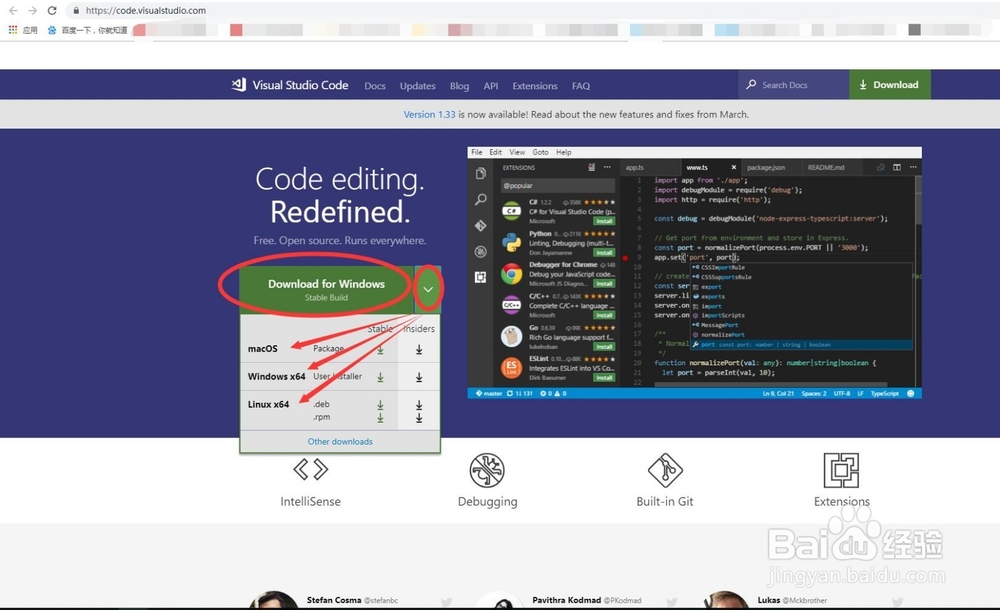
3、点击【Downloa蟠校盯昂d】之后,就会进行下载了。不同的浏览器对下载的处理不一样,一般都会让你选择下载文件放的醐蛑臀谁位置,或者直接下载,小编用的谷歌Chrome浏览器,所以就直接下载了,如图所示,在浏览器的左下角显示了下载进度。

4、下载成功安装包以后,我们龅歧仲半打开安装包文件进行安装,这里的文件名是VSCodeUserSetup-x64-1.33.1.exe,不同时间下载可能版本会有更新,不过没关系,安装步骤都类似。运行打开安装包后出现如图提示,点击【运行】按钮。

5、然后有可能出现这一步,如图所示,如果出现了这个提示,点击【确定】即可,也可能不会提示这个,那就请忽略这一步,看下一个步骤。

6、安装欢迎页面:如图所示,直接点击【下一步】即可。
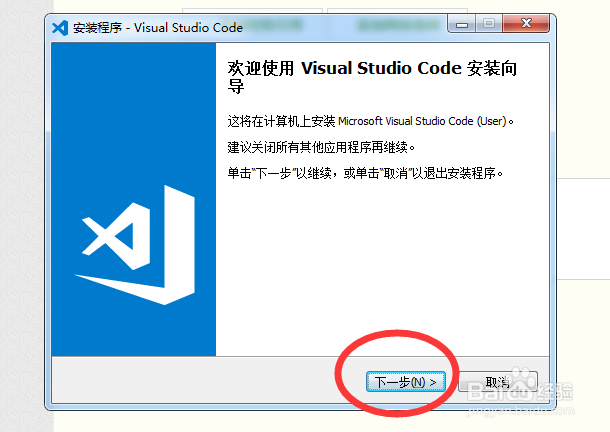
7、许可协议:如图所示,选中“我接受”许可,然后直接点击【下一步】即可。

8、选择目标位置:安装路径默认是C盘,如果要修改可以把C改成D或其他盘,小编这里默认,然后点击【下一步】。
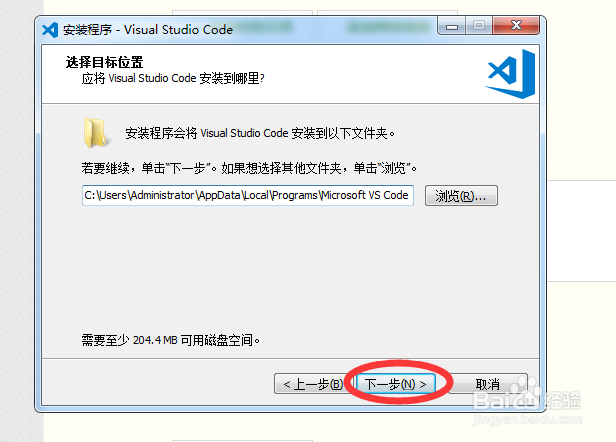
9、选择开始菜单文件夹:这里设置在电脑的开始菜单创建一个独立的文件夹还是放在其他文件夹下面创建。默认即可,会在开始下面创建单独的文件夹交Visual Studio Code。然后点击【下一步】。
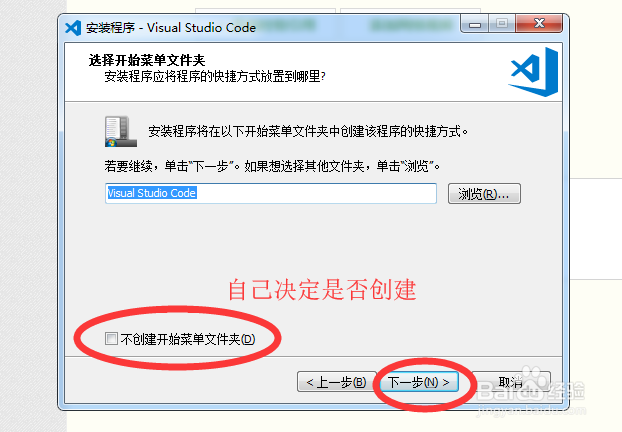
10、其他设置:选择是否创建桌面快捷方式,可以选中,方便打开软件。同时勾选“添加到path”。然后点击【下一步】。

11、安装设置已经完成,准备安装。如图所示,安装准备工作以及就绪,点击【安装】按钮即可。然后等待安装完成。

12、安装成功,如图所示,是否启动可以勾选或取消按钮,点击【完成】按钮即可。

